Oprogramowanie Open Broadcaster to program do transmisji na żywo, który po uruchomieniu stał się bardzo popularny w społeczności Streamerów. Szczególnie w Tworzenie YouTube i Twitch , był darmowym i łatwym w obsłudze programem, w którym mogli wprowadzać zmiany w tym, co było transmitowane na żywo, m.in. umieść muzykę w tle YouTube na żywo za pomocą OBS ten Najlepsze jest to, że możesz Ściągnij i zainstaluj Wygodny.
Dziś branża opracowała jeszcze bardziej aktualny prototyp o nazwie OBS Studio, który zawiera wiele ulepszeń w stosunku do wersji klasycznej.
Jedną z rzeczy, która się wyróżnia, jest możliwość zmiany rzeczy, które były na ekranie, zanim widzowie to zobaczyli. Jeśli więc chciało się coś przenieść z miejsca na miejsce, widzowie nie mogli zobaczyć, co się dzieje, tylko obserwowali przejście obiektu. Studio OBS to kompletny program, który pozwala na edycję tysięcy programów, na żywo lub nie.
Jak naprawić problem z czarnym ekranem podczas robienia zrzutu ekranu za pomocą OBS

Chociaż prawdą jest, że OBS robi redaktor całkiem kompletny z wieloma zaletami, takimi jak m.in. nagrywanie monitora komputerowego w OBS Studio w trakcie przetwarzania mogą pojawić się trudności związane z niemożnością uwzględnienia aspektów niezbędnych do prawidłowego funkcjonowania OSA. Jeśli weźmiesz czarny ekran klasyczny Podczas robienia zrzutu ekranu możesz postępować zgodnie z tymi wskazówkami.
Upewnij się, że zaktualizowałeś sterowniki graficzne
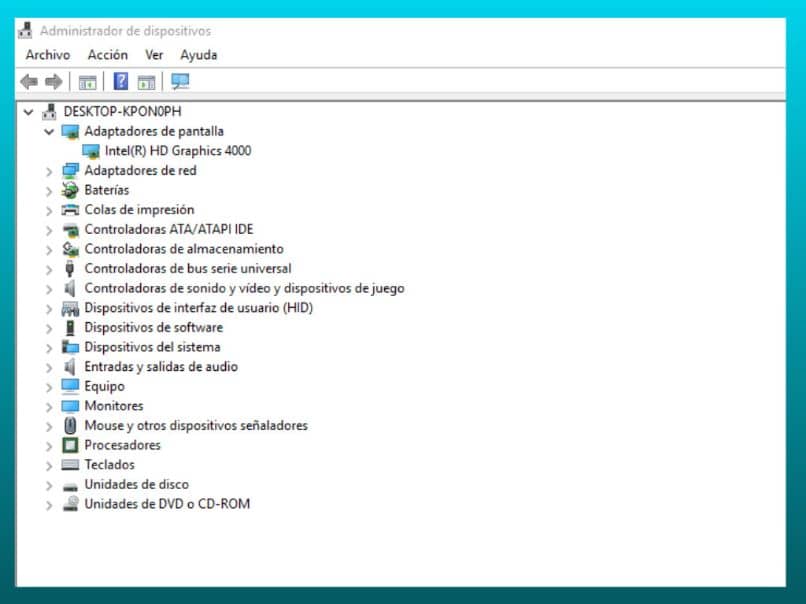
Jeśli masz kartę graficzną w NVIDIA, w lewym dolnym rogu ekranu znajdziesz aplikację o nazwie NVIDIA, którą musisz wpisać, a w prawym górnym rogu znajdziesz opcję „Zdalne sterowanie” , musisz tam kliknąć, a zobaczysz, że są dostępne aktualizacje do pobrania. Po zakończeniu pobierania musisz ponownie uruchomić komputer i zalogować się ponownie.
Jeśli aplikacja, z którą pracujesz, nie jest firmą NVIDIA, będziesz mieć podobną aplikację do aktualizacji sterowników. Lub przejdź do „Menedżer urządzeń”> „Karty graficzne”> kliknij prawym przyciskiem myszy sterownik karty graficznej> „Aktualizuj sterownik” ten
Jeśli użyjesz Okna 10 są problemy z kompatybilnością z niektórymi aplikacjami, otwórz lokalizację, w której znajduje się OBS na twoim komputerze, przejdź do katalogu BIM i możesz znaleźć wersję 32-bitowy lub 64-bitowy , otwórz odpowiednio 32-bitowy lub 64-bitowy katalog.
Znajdziesz tam wykonywalny OBS o nazwie OBS 64.exe my OBS 32.exe ten Kliknij prawym przyciskiem myszy i wybierz Nieruchomości , kartę Zgodność i wybierz opcję „Uruchom ten program w trybie zgodności dla systemu Windows 7”. Naciśnij, aby zastosować, uruchom ponownie komputer i ponownie wprowadź OBS.
Jeśli to nadal nie działa, spróbuj uruchomić OBS w trybie administratora. Aby uzyskać dostęp do katalogu, w którym masz OBS, kliknij prawym przyciskiem myszy pasek opcji lub plik wykonywalny i wybierz opcję Wykonanie jako administrator ten
Inny sposób rozwiązania tego problemu, jeśli masz kartę graficzną NVIDEA: Kliknij prawym przyciskiem myszy na pulpicie, wybierz „Panel sterowania NVIDIA” Wybierz opcję „Kontrola konfiguracji 3D” Ustawienia program >> wybierz OBS Studio (jeśli nie) pojawi się (możesz dodać ręcznie).
Jeśli masz wbudowaną kartę graficzną, opcja „Użyj osadzonej grafiki” musi się pojawić ten Kliknij tutaj Zastosować itp. W PORZĄDKU. Uruchom ponownie komputer i ponownie połącz się z OBS.
Kolejne rozwiązanie czarnego ekranu podczas robienia zrzutu ekranu w OBS
Upewnij się, że próbujesz przechwycić okno i że jest to właściwe okno, jeśli takie istnieje. Wypróbuj opcję „Zrzut ekranu”. Jeśli pobierasz podczas dokonywania tego wyboru, oznacza to, że OBS działa poprawnie i podczas pobierania aplikacji w trybie okienkowym został wykryty błąd. Wejdź ponownie w tryb okna i sprawdź, czy wybrałeś właściwą opcję.
Pamiętaj, że niektóre aplikacje nie mogą być logowane w trybie okienkowym, więc powinieneś to robić w trybie pełnoekranowym. Ale nie martw się. Przewiń do opcji OBS> Transformacja> Modyfikacja przekształć i przytnij obraz, a następnie wybierz „Przekształcać” itp. „Dostosuj ekran” ten